-
OneKey Ghost win10安装
- 2016-10-13 00:03:21 来源:windows10系统之家 作者:爱win10
近来不少用户提问到下载好Onekey Ghost后如何进行系统安装,其实安装win10实在是太简单了,但在考虑到用户朋友不会的情况下小编做出了一份系统安装方法,希望你们能学会。
一、win10重装准备:
1、系统信息查询:在win10正版桌面上找到此电脑图标,单击鼠标右键选择属性,然后在系统属性的对话框中,我们就能了解到win10正版系统的具体信息。
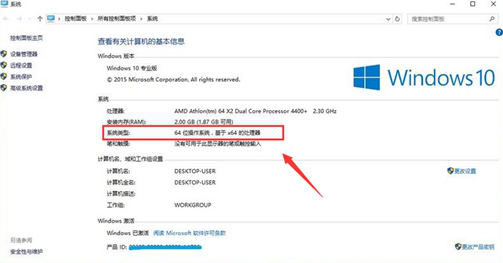
OneKey Ghost win10安装方法(图1)
2、重装工具准备:下载Onekey Ghost文件、下载win10正式版镜像文件(根据系统信息下载)
3、备份C盘文件:由于安装win10重装位置在C盘,这个过程中C盘会被格式化,因此需要将C盘以及桌面重要文件进行备份。

OneKey Ghost win10安装方法(图2)
二、Win10重装过程:
1、打开下载好的Onekey Ghost镜像安装器后,我们就可以看到如下界面。先选中“还原分区”,然后打开你已下载好的win10正式版镜像文件。
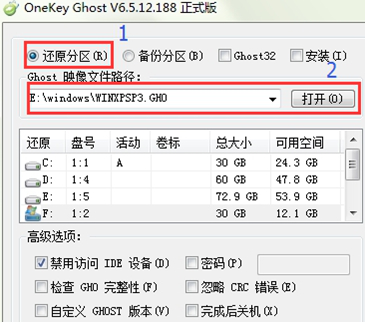
OneKey Ghost win10安装方法(图3)
2、在确认上述操作无误的情况下,将还原区域选定为C盘,然后点击确定。
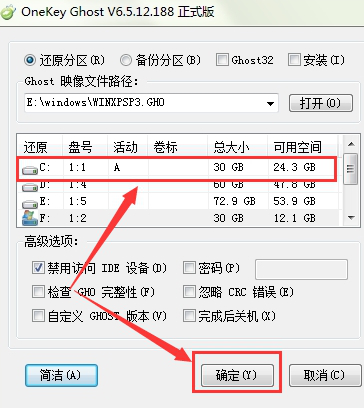
OneKey Ghost win10安装方法(图4)
3、在Onekey Ghost提示信息中,点击“是”之后,电脑就会进入重装状态。
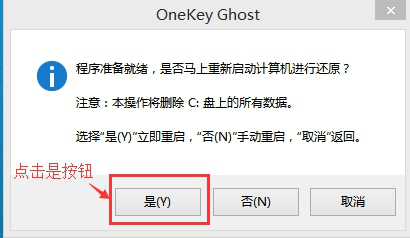
OneKey Ghost win10安装方法(图5)
4、win10正版系统的重装需要一定的时间,我们需要耐心的等待就即可。
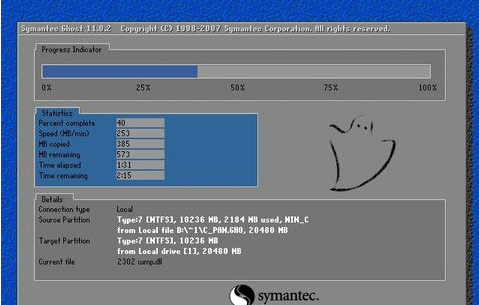
OneKey Ghost win10安装方法(图6)
三、Win10重装后期工作:
1、在win10系统重装完成之后,把我们之前备份好的文件重新拷贝回去。
2、打开win10电脑中的视频、音频等文件,看看是否有异常。如果存在异常,在设备管理器中检查驱动是否完善,可以下载驱动精灵等软件对驱动进行修复更新。
四、win10重装总结:
通过OneKey Ghost镜像安装器来进行重装win10系统安装方法其实十分简单,在确认好电脑的硬件信息之后,下载好OneKey Ghosts工具和win10镜像文件,然后把win10正版镜像文件安装到C盘即可。需要注意的前期文件的备份,以及后期驱动软件的更新修复。更专业的安装win10正版系统。
猜您喜欢
- windows7旗舰版激活工具使用步骤..2022-02-11
- win10锁屏快捷方式有哪些2017-05-04
- dlink无线网卡驱动,小编告诉你dlink无..2018-02-08
- 最全win10键盘操作指南2016-08-22
- 系统之家win7旗舰版最新下载..2017-02-25
- ghost win10 32装机版下载2017-02-05
相关推荐
- 一键重装系统之家图文教程.. 2017-04-16
- win10升级失败解决方法 2017-03-06
- Win10正式版32位简体中文企业版下载.. 2017-03-03
- 任务管理器被禁用,小编告诉你任务管理.. 2018-08-31
- 制作系统盘教程 2017-05-11
- 鼠标灵敏度,小编告诉你怎么调节鼠标灵.. 2018-06-07





 系统之家一键重装
系统之家一键重装
 小白重装win10
小白重装win10
 雨林木风ghost win7系统下载64位旗舰版1809
雨林木风ghost win7系统下载64位旗舰版1809 雨林木风Ghost win8 32位专业版下载v201707
雨林木风Ghost win8 32位专业版下载v201707 雨林木风 Ghost Win11 64位优化稳定版 v2023.04
雨林木风 Ghost Win11 64位优化稳定版 v2023.04 Mcool v13.50 去广告绿色版 (飞行音乐播放器)
Mcool v13.50 去广告绿色版 (飞行音乐播放器) 系统之家ghost win10 x64专业版v201610
系统之家ghost win10 x64专业版v201610 深度技术Ghost xp sp3 专业装机版 v1908
深度技术Ghost xp sp3 专业装机版 v1908 Firefox(火狐
Firefox(火狐 谷歌浏览器(C
谷歌浏览器(C 茶绘君 v5.0.
茶绘君 v5.0. SD卡分区工具
SD卡分区工具 Win10 1511 6
Win10 1511 6 uc浏览器绿色
uc浏览器绿色 Opera浏览器
Opera浏览器  雨林木风win1
雨林木风win1 小白系统Ghos
小白系统Ghos 高速浏览器 v
高速浏览器 v 电脑公司V201
电脑公司V201 粤公网安备 44130202001061号
粤公网安备 44130202001061号